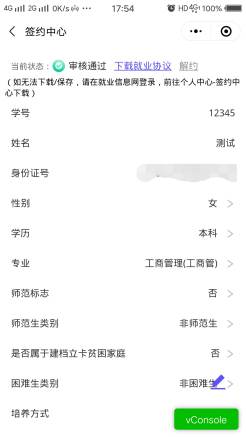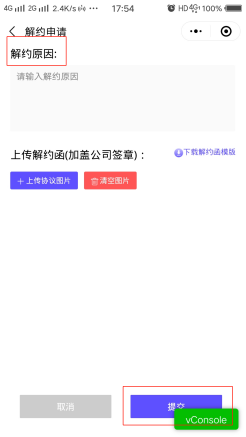签约中心2.0版学生操作指南
「工作啦-签约中心」2.0版,紧扣高校在线签约工作实际所需,覆盖3大签约场景(在线签约、协议书打印签约、已签协议书备案),帮助高校及毕业生实现参加双选会、宣讲会、网上沟通、投递简历、在线面试、在线签约、档案查询的智慧化精准就业完整闭环通路。针对不同的签约场景,学生PC端、小程序端具体操作如下。
一、 3大场景签约操作(PC端)
(一)场景1:在线签约
第1步:创建新签约,选择【线上签约】
登录学生端后台,创建【新签约】,点击【签就业协议形式就业】-【协议书打印签约】进行签约
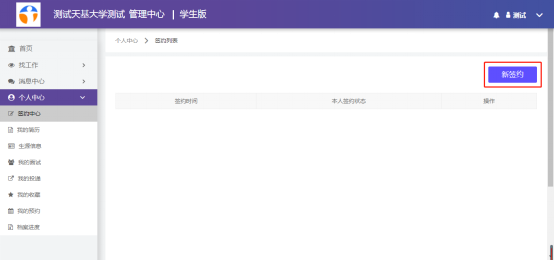

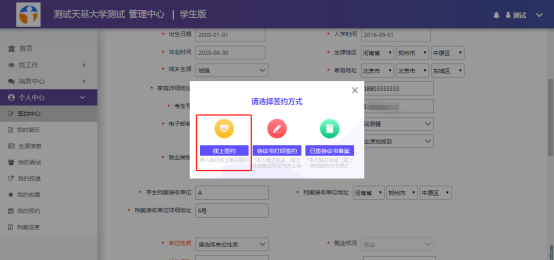
第2步:签约企业完善信息
点击【复制链接】并将链接给签约企业进一步完善。
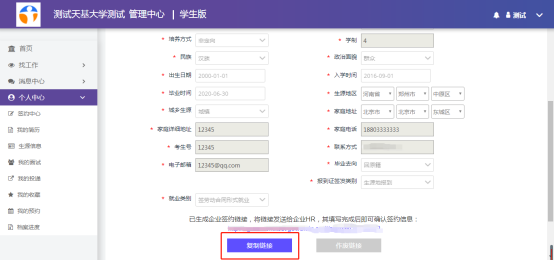
第3步:确认签约
学生在后台点击【查看】已更新签约信息。确认无误点击【确认签约】提交至院校审核。

(二)场景2:协议书打印签约
第1步:选择协议书打印签约
点击【签就业协议形式就业】-【协议书打印签约】进行签约
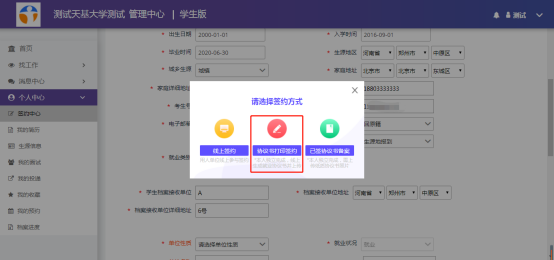
第2步:下载就业协议书
完善个人信息以及签约企业信息,点击生成下载就业协议书。

第3步:上传就业协议图片,提交高校审核。
打印电子就业协议书,纸质版交由签约企业盖章确认并上传照片提交院校审核。

(三)场景3:已签协议书备案
第1步:选择已签协议书备案
点击【签就业协议形式就业】-【已签协议书备案】进行签约
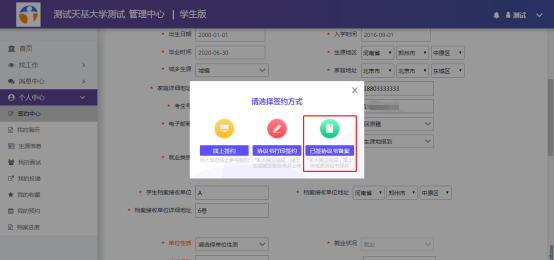
第2步:完善企业信息,上传协议图片,提交高校审核。

二、 解约操作(PC端)
对于通过“线上签约”完成签约的学生,可登录学生端PC后台完成解约操作,其他解约均在线下进行。
第1步:点击查看已签约信息,点击【解约协议】

第2步:填写解约函提交审核
下载【解约函模板】,填写并加盖公司公章,最后上传协议图片,等待学校审核。
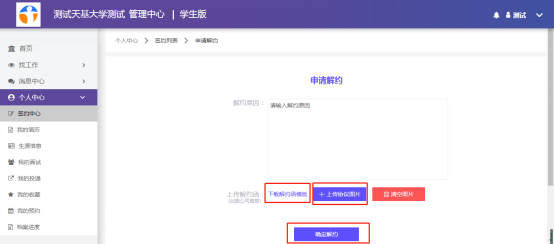
第3步:在签约中心查看解约状态。

三、 3大场景签约操作(小程序端)
(一)场景1:在线签约
第1步:进入【签约中心】创建【新签约】,就业类别选择【签就业协议形式就业】-【线上签约】
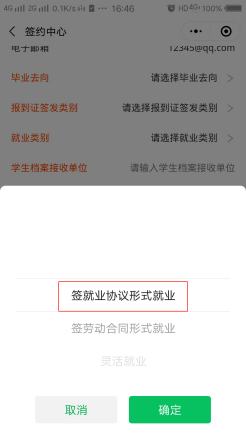

第2步:完善企业信息,提交审核。
点击【创建企业签约链接】-【复制链接】给意向签约企业。反馈并确认无误点【确认签约】提交高校审核。
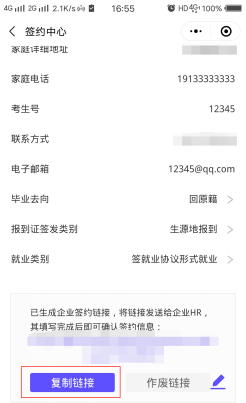
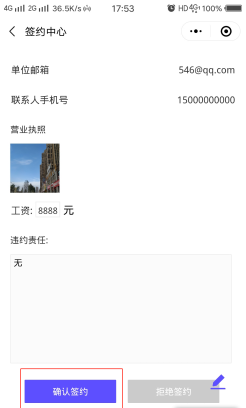
(二)场景2:协议书打印签约
第1步:就业类别【签就业协议形式就业】-【协议书打印签约】,完善签约内容点击【生成并下载就业协议书】。
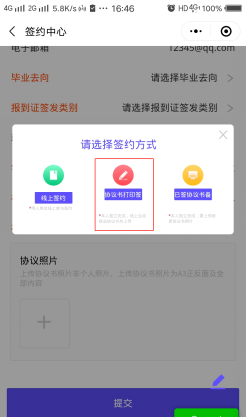
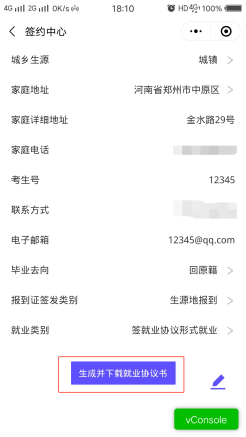
第2步:上传已盖章就业协议点击【确认签约】提交高校审核通过。

(三)场景3:已签约协议备案
就业类别选择【签就业协议形式就业】-【已签协议书备案】,上传协议书照片,点击【确认签约】提交审核。
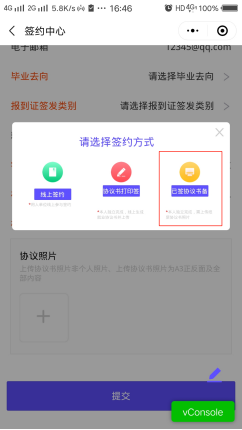
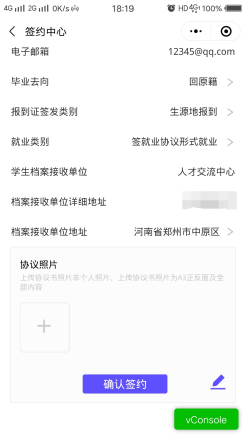
四、 解约操作(小程序端)
进入本次签约【详情】,点击【解约】,填写原因提交审核。